
Sve direktorije u sustavu Windows 10 izgledaju isto, izgled se mijenja samo zbog dizajnerskih tema. Za ljubitelje raznolikosti, operativni sustav ima funkciju zamjene ikona mape i postavljanja sličice bilo koje slike umjesto ikone. Razmislite o tome kako promijeniti ikonu mape u sustavu Windows 10 na jednu od standardnih i svoju ili preuzetu s Interneta.
sadržaj- Zamjena ikona
- Zamijenite izgled svih mapa
- Slika za postavljanje
- Drugi način
Zamjena ikona
Prije svega, morate preuzeti željenu ikonu ili njihovu biblioteku ako standardni set ikona sustava Windows 10 ne odgovara.
Na internetu ih je puno, a pronalazak pravog nije problem. Poveznica sadrži ogromnu biblioteku ikona u ico formatu:
https://drive.google.com/file/d/16C2IN7CaoBVPHdp2woGGYo_zpbz4ED4h/view?usp=sharing
1. Raspakirajte sadržaj arhive.
2. Nazovite direktorij "Svojstva", idite na karticu "Postavke" i kliknite "Promijeni ikonu".
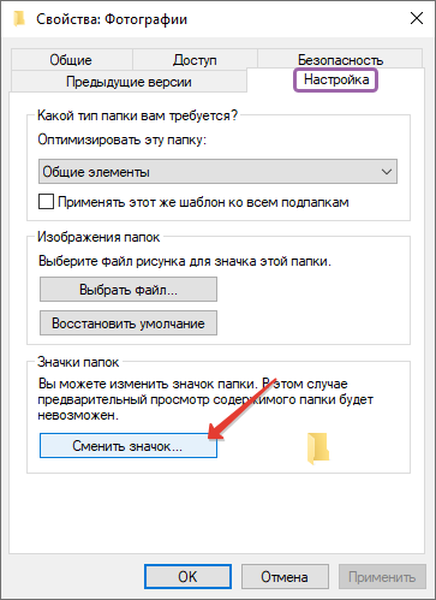
3. Odaberite odgovarajuću shell32.dll iz biblioteke ili kliknite "Pregledaj" da biste odredili treću stranu.
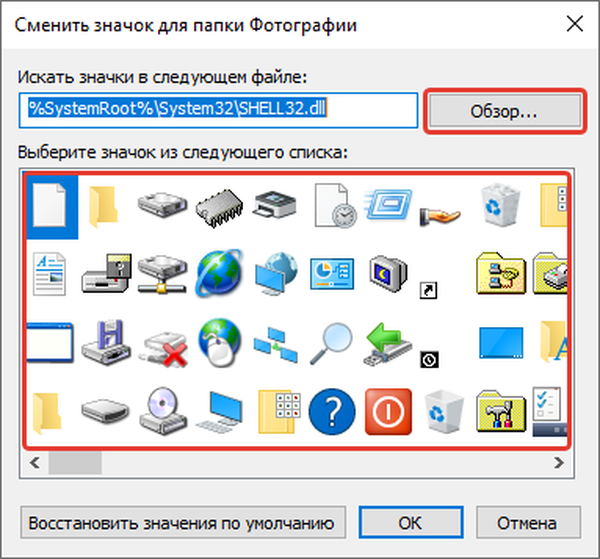
4. Specificirajte mapu u kojoj se nalaze datoteke s ikonama ili dinamičku biblioteku (s dll proširenjem) s ikonama i kliknite "Otvori".
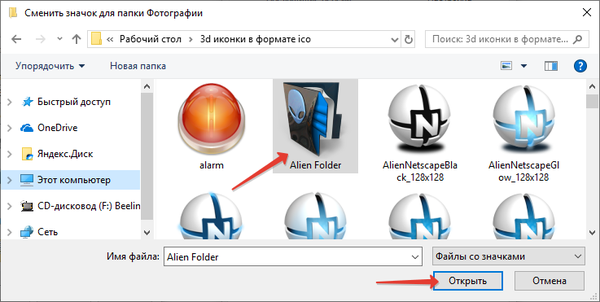
5. Potvrdite svoj izbor klikom na gumb "U redu" kako biste standardnu ikonu zamijenili vlastitom..
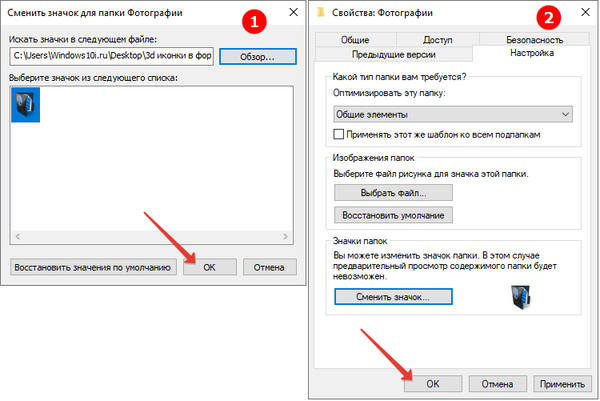
6. Spremite sve promjene i ažurirajte stanje Explorera tipkom F5 ako mapa nije dobila novi izgled.
- Za povratak na uobičajeni dizajn kataloga u prozoru za odabir ikona kliknite "Vrati zadanu vrijednost" ili odredite drugu ikonu.
Prilagođene ikone kreiraju se i u web aplikacijama putem preglednika i u programima kao što su IconFX i slično. Nitko ne zabranjuje fotografiranje ili njegov ulomak i pretvaranje u ikonu.
Zamijenite izgled svih mapa
Nekoliko je načina da se riješi problem: navođenje puta do nove ikone - sigurnija je u uređivaču registra i uređivanje resursa knjižnice sustava shell32.dll - nećemo ga uzeti u obzir, to je prepuno posljedica ako se bezbrižno rukuje.
Važno je! Prije uređivanja registra stvorite točku vraćanja sustava.1. Nazovite uređivač registra naredbom "regedit".
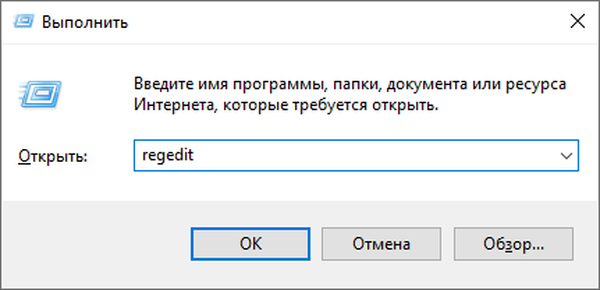
2. Idite na SOFTVER \ Microsoft \ Windows \ CurrentVersion \ Explorer u ogranku HKLM-a, ako želite izvršiti promjene za sve korisnike računala, ili u podružnicu HKCU-a za tekući račun.
3. Otvorite odjeljak "Ikone školjaka". Ako ne, stvorite putem kontekstnog izbornika.
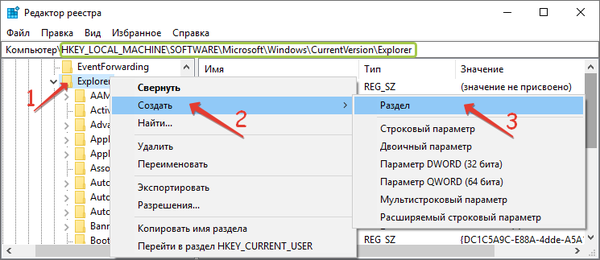
4. U nju dodajte nove parametre niza s nazivima "3" i "4".
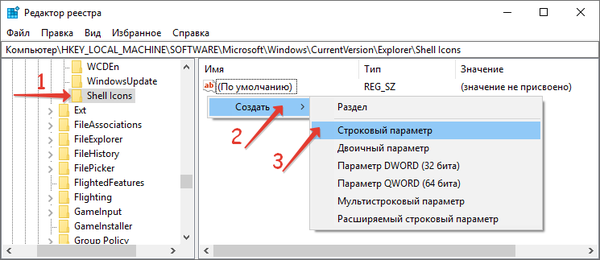
5. Kao vrijednosti odredite putanju do iko slike.
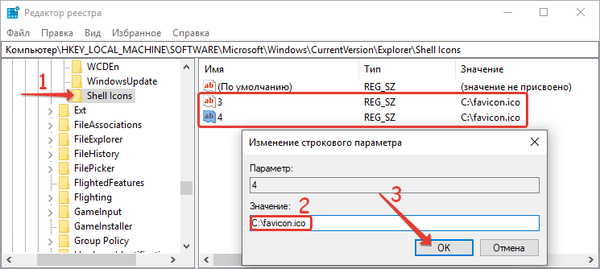
6. Otvorite upravitelj zadataka i ponovno pokrenite Explorer da biste ažurirali njegovu konfiguraciju..
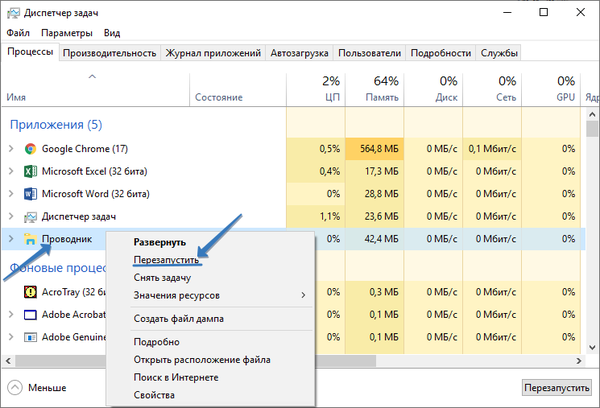
U prozoru istraživača vidjet ćete promjene.

Kako ukloniti pregled u mapama Windows 10
Postavljanje mapa u sustavu Windows 10
Slika za postavljanje
Explorer po zadanom prikazuje do prve 4 slike koje se nalaze u njemu u načinu "Sličica" (pločica, velike ikone) na ikoni imenika. Možete napraviti vlastite promjene u izgledu direktorija.
1. Kopirajte ikonu koju želite koristiti kao sličicu u direktorij.
2. U kartici "Prikaz" aktivirajte prikaz ekstenzija datoteka.
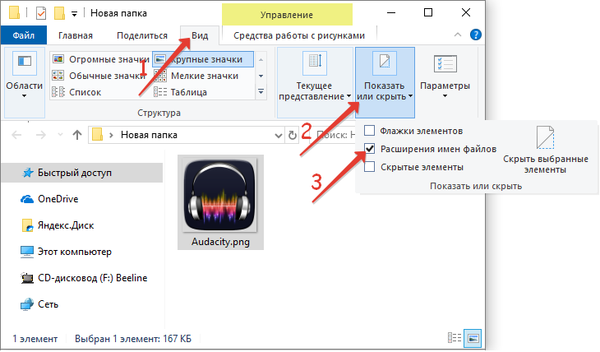
3. Nazovite sliku "Folder.gif" i pristanite na zamjenu proširenja.
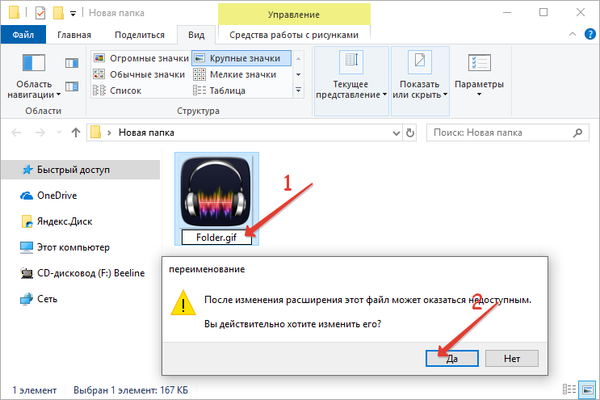
Drugi način
1. Otvorite svojstva mape i na kartici "Postavke" kliknite "Odaberi datoteku".
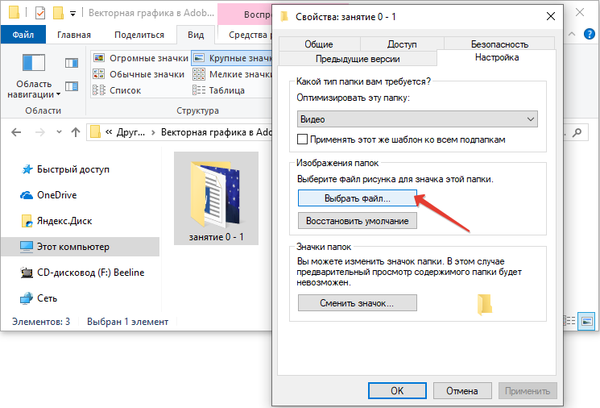
2. Otvorite sliku i spremite promjene.
Postoji mnogo načina da promijenite izgled mapa i učinite ih brzo prepoznatljivim, a sve se implementiraju u nekoliko klikova. Pogledajte i ovu temu "Kako promijeniti boju mapa u sustavu Windows 10".











